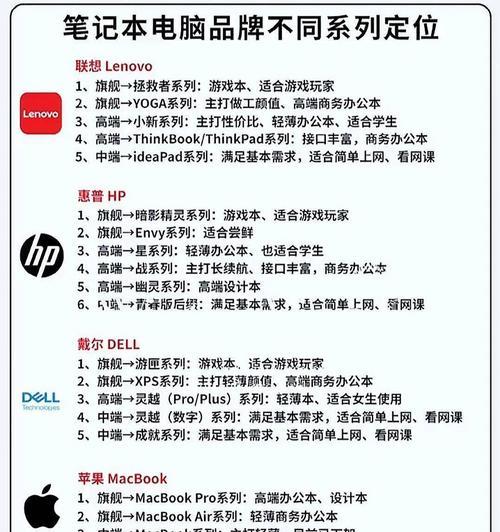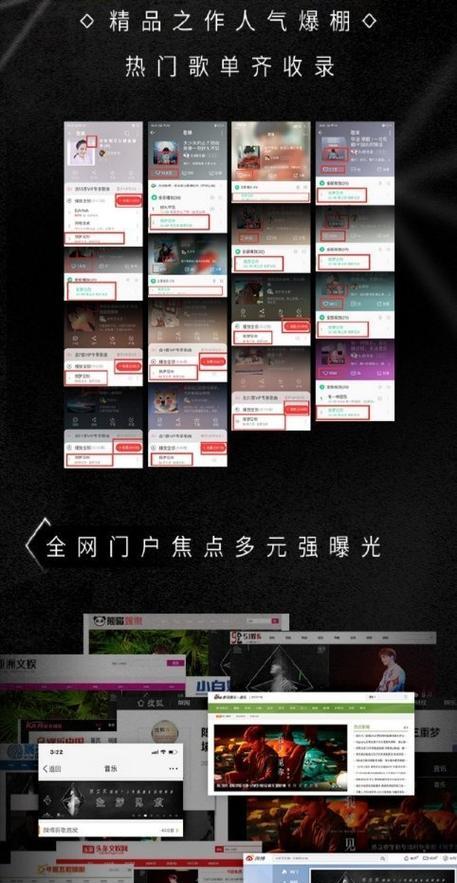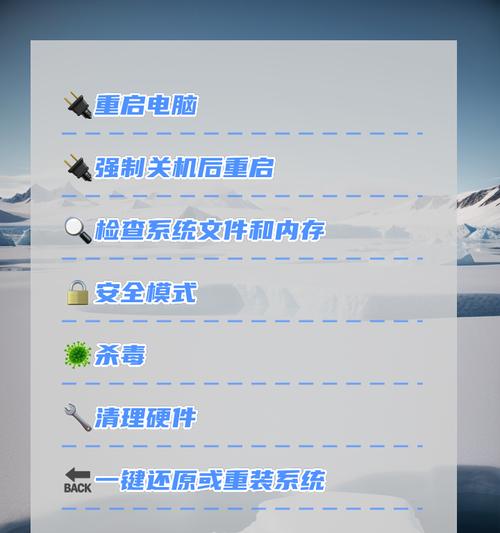电脑无反应时如何安全关机?有哪些方法?
- 电脑知识
- 2025-04-05
- 3
在日常使用电脑时,我们经常会遇到电脑无反应的情况,这可能是由于系统卡顿、硬件问题或软件冲突等原因造成的。当电脑出现无反应时,正确安全地关机至关重要,以避免数据丢失或对硬件造成损害。那么在电脑无反应时,我们应该如何安全地关闭电脑呢?本文将结合多个实用的方法,为读者详细解答。
一、强制关机前的准备工作
1.识别电脑无反应的原因
在尝试强制关机之前,我们首先需要了解电脑无反应可能的原因。电脑死机可能是由于运行大型程序或软件,系统资源被过度占用导致;或因病毒、恶意软件攻击,以及硬件故障等情况。
2.保存重要数据
在电脑无反应的情况下,如果还能进行操作,尽量先保存未保存的数据并关闭正在运行的程序。防止在强制关机后造成数据丢失。
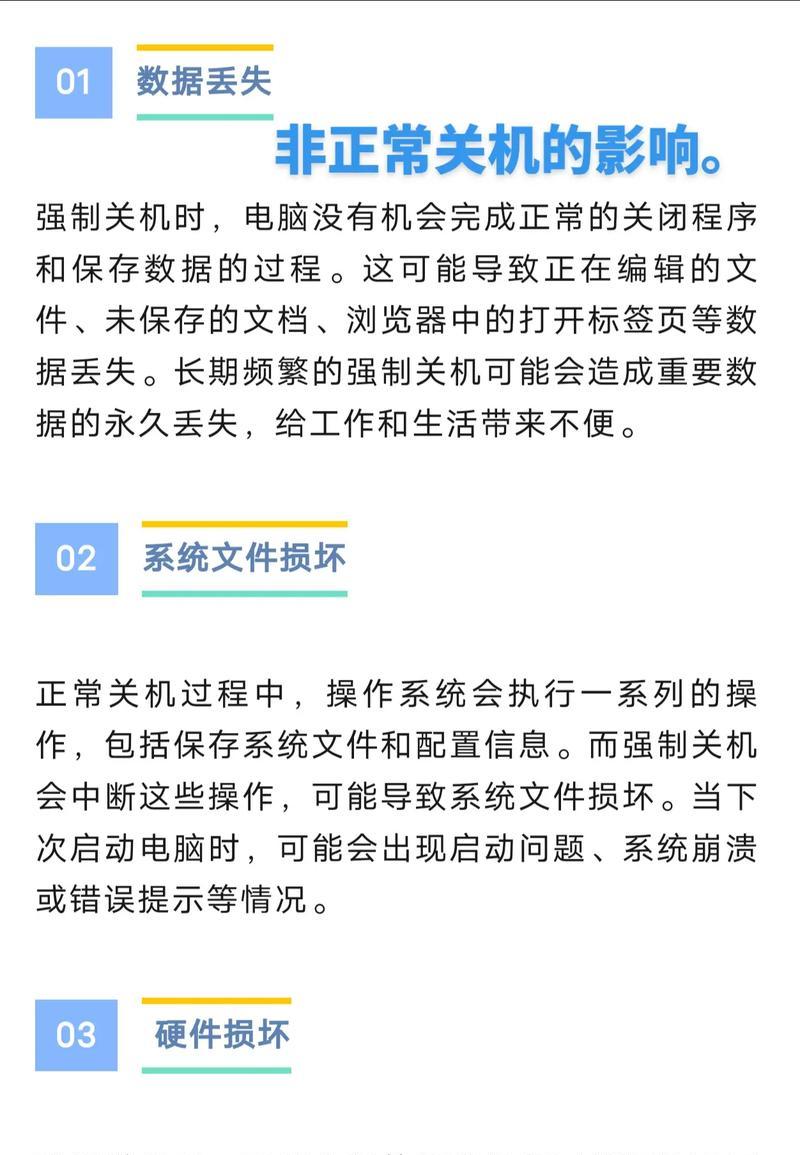
二、安全关机的方法
1.使用任务管理器
操作步骤:
1.按Ctrl+Alt+Delete组合键,打开任务管理器界面。
2.在任务管理器中选择“结束任务”选项。
3.在弹出的列表中找到导致电脑无反应的应用程序或进程。
4.选中它,点击“结束任务”按钮即可。
注意事项:结束任务时需谨慎,不要随意结束系统进程,否则可能会引起系统不稳定或其他问题。
2.调用系统任务终止命令
操作步骤:
1.同时按下Ctrl+Shift+Esc打开任务管理器。
2.选择“详细信息”标签页。
3.找到无响应的进程,右击选择“结束任务”。
进阶技巧:可以同时按下Ctrl+Shift+Esc直接调出任务管理器,无需先按Ctrl+Alt+Delete。
3.使用Windows快捷键强制关机
操作步骤:
1.同时按住Windows徽标键和X键。
2.在弹出的菜单中选择“关机或注销”选项下的“关机”。
3.如果电脑响应,等待系统正常关机;如果无响应,可长按电源键强制关机。
注意事项:强制关机可能会导致未保存的数据丢失,建议作为最后的手段。
4.利用任务计划器定时重启电脑
如果电脑经常无响应,可以设置定时任务让电脑自动重启。
操作步骤:
1.按Win+R打开运行窗口,输入“taskschd.msc”并按回车键。
2.在任务计划程序中,右击选择“创建基本任务...”。
3.按向导设置定时任务触发条件,如选择特定时间或系统无响应时。
4.定义任务操作为重启电脑。
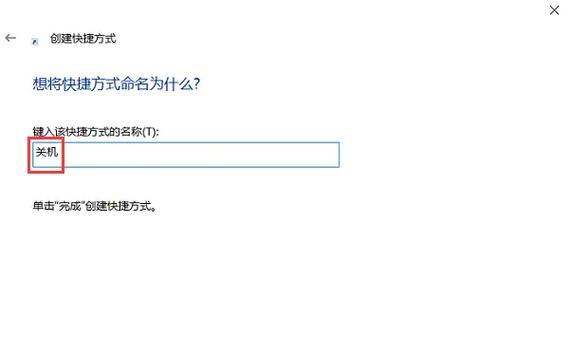
三、强制关机的最后手段
在所有方法都无效的情况下,我们需要采取最后的强制关机手段。
1.长按电源键
持续按住电源键大约5秒,电脑将执行硬关机操作,这是一个非推荐的选项,因为这可能会导致一些未保存的数据丢失,并且频繁使用可能损坏硬盘。
2.拔掉电源线
如果电脑是台式机,可以考虑关闭电源并拔掉电源线。但请确保先关闭电源,以免触电或损坏硬件。
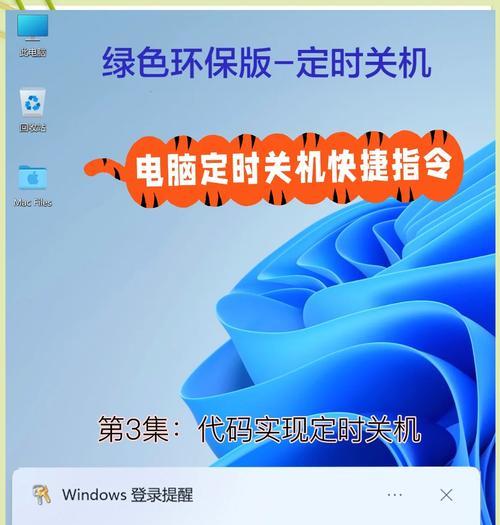
四、如何预防电脑无反应
电脑无反应会导致工作中断,因此预防很重要。
1.定期进行系统更新。
2.定期进行磁盘清理和碎片整理。
3.安装并更新有效的防病毒软件。
4.定期监控硬件温度和性能状况。
五、常见问题解答
Q:强制关机后,电脑有什么风险吗?
A:强制关机可能会导致正在处理的数据丢失,文件损坏,甚至可能导致系统文件损坏,需要进行系统修复或重装系统。
Q:电脑长时间无响应,如何快速判断是否需要强制关机?
A:如果电脑已经对任何操作无响应超过10分钟,可考虑强制关机。但在此之前,尝试使用任务管理器或系统任务终止命令,看是否能恢复正常响应。
通过以上方法,我们可以在电脑无反应时安全地进行关机操作,但预防措施和合理使用电脑才是避免这种情况出现的最佳策略。希望本文能够帮助读者在遇到电脑无反应时,能够妥善处理,保证数据安全和硬件稳定。
版权声明:本文内容由互联网用户自发贡献,该文观点仅代表作者本人。本站仅提供信息存储空间服务,不拥有所有权,不承担相关法律责任。如发现本站有涉嫌抄袭侵权/违法违规的内容, 请发送邮件至 3561739510@qq.com 举报,一经查实,本站将立刻删除。!
本文链接:https://www.zhenyan.net/article-8427-1.html